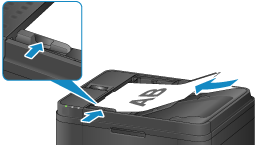Posicionando Originais (Digitalizando de um Computador)
Esta seção descreve como colocar originais no vidro de exposição ou no ADF (Alimentador automático de documentos) para digitalizar. Os itens que não forem posicionados de modo adequado não serão digitalizados corretamente.
 Importante
Importante
- Não coloque objetos na tampa de documentos. Quando você abrir a tampa de documentos, os objetos poderão cair em seu scanner ou impressora, resultando em mau funcionamento.
- Feche a tampa de documentos ao digitalizar.
- Não toque nos botões do painel de controle nem no LCD (Tela de Cristal Líquido) ao abrir/fechar a tampa de documentos. Isso pode resultar em uma operação acidental.
Colocando Itens (Cilindro)
Coloque os itens como descrito a seguir para digitalizar detectando o tipo e o tamanho do item automaticamente.
 Importante
Importante
- Ao digitalizar especificando o tamanho do papel no IJ Scan Utility ou no driver do scanner (driver ICA (Arquitetura de Captura de Imagem)), alinhe um canto superior do item com o canto da seta (marca de alinhamento) do vidro de exposição.
- As fotos que foram cortadas de formas irregulares e itens com menos de 3 cm (1,2 pol.) quadrados não poderão ser cortados com precisão durante a digitalização.
- Etiquetas refletivas de disco podem não ser digitalizadas conforme o esperado.
- Ao digitalizar usando o driver do scanner, a resposta pode variar. Nesse caso, ajuste a moldura de corte (caixa de seleção) manualmente.
| Fotografias, cartões postais, cartões de visita e BD/DVD/CD | Revistas, jornais e documentos |
|---|---|
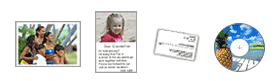 Item único: Coloque o item voltado para baixo no cilindro, com 1 cm (0,4 polegada) ou mais de espaço entre as extremidades (área com listras diagonais) do cilindro e do item. As partes colocadas na área com listras diagonais não poderão ser digitalizadas. 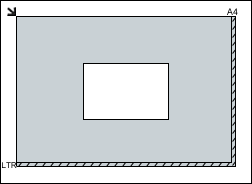
Vários itens: Deixe 1 cm (0,4 polegada) ou mais de espaço entre as extremidades (área com listras diagonais) do cilindro e dos itens, e entre os itens. As partes colocadas na área com listras diagonais não poderão ser digitalizadas. 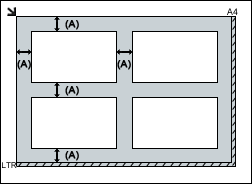
|
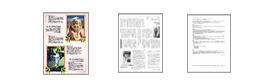 Coloque o item voltado para baixo no cilindro e alinhe um canto superior do item com o canto na seta (marca de alinhamento) do cilindro. As partes colocadas na área com listras diagonais não poderão ser digitalizadas. 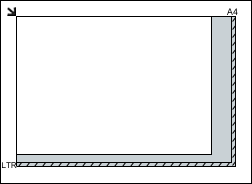
|
Colocando Documentos (ADF (Alimentador Automático de Documentos))
 Importante
Importante
- Não deixe itens finos no cilindro ao digitalizar usando o ADF. Isso pode resultar em atolamento de papel.
- Coloque e alinhe os documentos do mesmo tamanho ao digitalizar dois ou mais deles.
- Para tamanhos de documentos compatíveis durante a digitalização do ADF, consulte Originais Compatíveis.
-
Abra a bandeja de documentos.

-
Coloque os documentos no ADF e ajuste as guias do documento de acordo com a largura dos documentos.
Insira os documentos com a face para cima até um alarme soar.